Nou: Integrare eMAG Marketplace
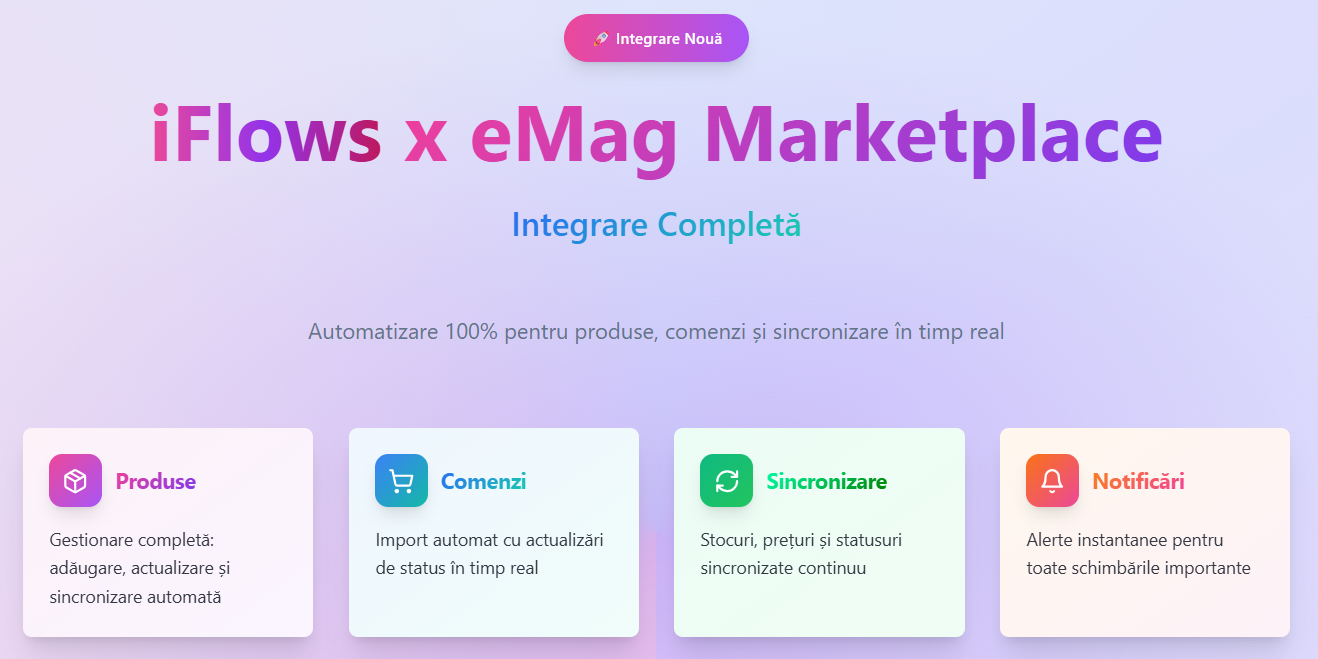
Secțiunea 1: Configurarea Inițială a Integrării
Pentru a începe, este necesar să activați și să configurați conexiunea dintre iFlows și contul dumneavoastră eMAG Marketplace.
Pașii de configurare:
- Navigați la secțiunea Integrări:
Din meniul principal, accesați Setări → Integrări. - Activați integrarea eMAG:
- Selectați tab-ul Disponibile.
- Găsiți eMAG în listă și apăsați pe butonul de instalare +.
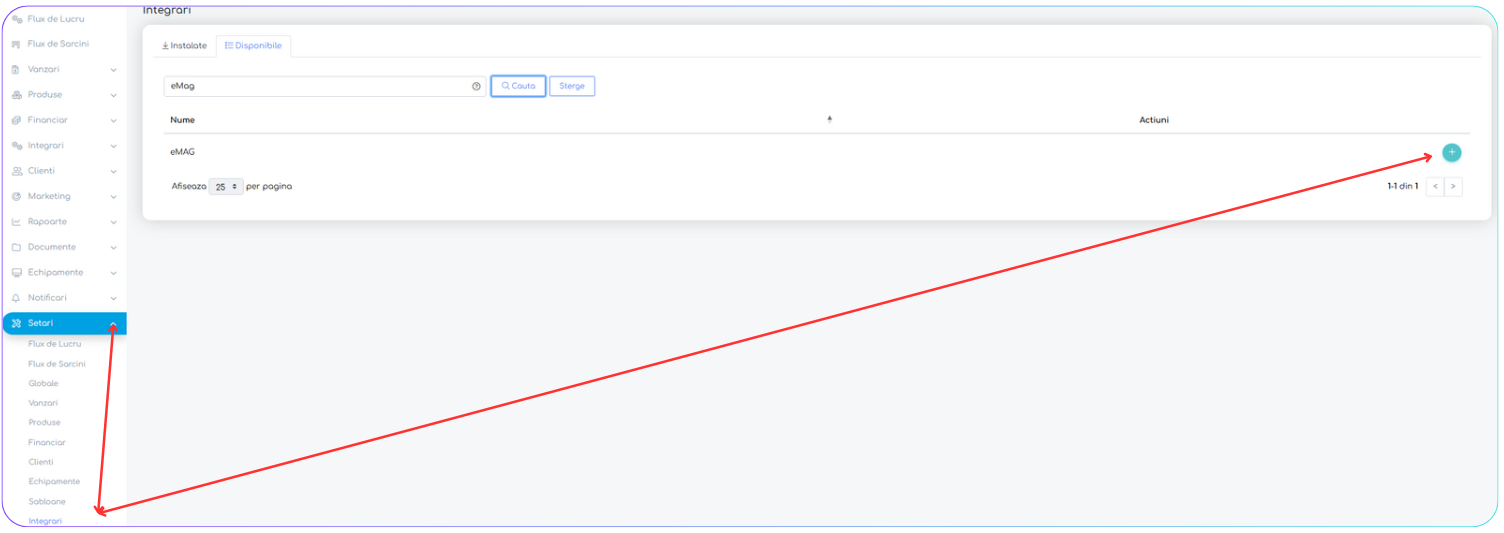
- Configurări Tehnice în Platforma eMAG:
- Adăugarea Adresei IP (Obligatoriu): Este esențial să adăugați IP-ul serverului iFlows (afișat în formularul de integrare) în secțiunea Detalii Tehnice din contul dumneavoastră (meniul Contul Meu) eMAG pentru a permite comunicarea inițială.
- Adăugarea URL-urilor de Callback (Obligatoriu pentru actualizări în timp real): Pentru a beneficia de actualizări în timp real (ex: anularea unei comenzi), este necesară adăugarea URL-urilor de callback. Această operațiune se realizează prin deschiderea unui tichet către echipa eMAG Marketplace, urmând ca ei să completeze câmpurile corespunzătoare cu linkurile furnizate din formularul de integrare iFlows.
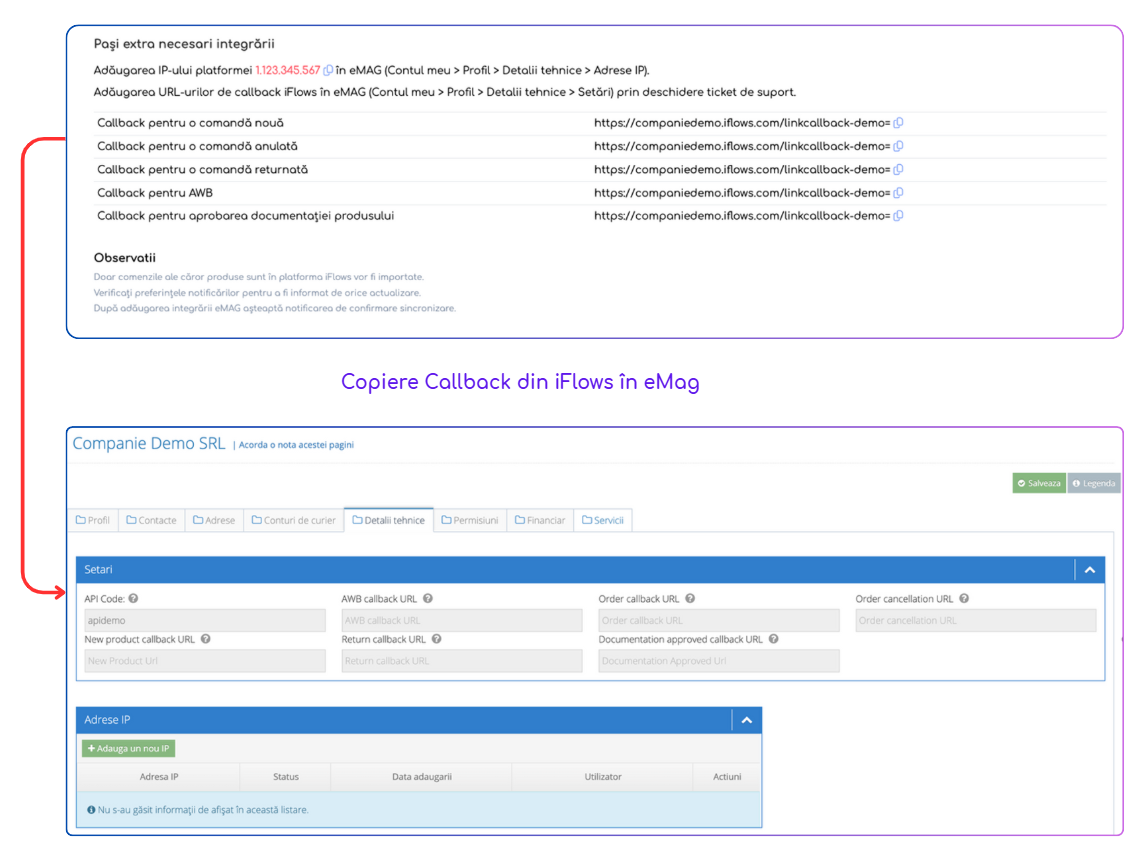
- Completați formularul de integrare în iFlows:
- Nume de utilizator și Parolă: Introduceți datele de autentificare folosite pentru contul eMAG Marketplace.
- API Code: Acesta se obține din platforma eMAG, secțiunea Contul meu > Profil > Detalii tehnice > Setări.
- Produs Livrare: Selectați un produs predefinit în iFlows care să fie folosit pentru a adăuga costul de transport pe facturile generate pentru comenzile eMAG.
- Flux: Alegeți fluxul de lucru din iFlows în care vor intra automat comenzile noi primite de pe eMAG.
- Etapa de Acceptare : Selectați etapa din fluxul de lucru care, odată finalizată în iFlows, va actualiza automat statusul comenzii în eMAG la „Preluată”.
- Etapa de Pregătire: Selectați etapa din fluxul de lucru care, odată finalizată în iFlows, va actualiza automat statusul comenzii în eMAG la „În pregătire”.
- Etapa de Finalizare: Selectați etapa care, la finalizare, va schimba statusul comenzii în eMAG la „Finalizată”.

⚠️ Notă: După salvarea integrării, aceasta nu este disponibilă imediat. Este necesar un timp de sincronizare, iar în lista de integrări va apărea statusul „Se sincronizează” până când conexiunea este complet activă. De asemenea, la finalul acestui proces veți primi o notificare în platformă cu mesajul „Sincronizarea a fost finalizată cu succes”.

- Activarea Notificărilor🔔:
- Navigați la Setări → Notificări → Preferințe.
- Activați notificările dorite pentru a fi informat despre:
- Comenzi noi primite de la eMAG.
- Comenzi anulate sau actualizate.
- Finalizarea sincronizării cu eMAG.
Secțiunea 2: Gestionarea Produselor și Ofertelor pe eMAG
După activarea integrării, puteți adăuga și gestiona produsele direct din iFlows.
Asocierea unui Produs Existent:
- Dacă produsul există deja în eMAG și doriți doar să îl asociați cu cel din iFlows pentru sincronizarea stocului și a comenzilor:
- Asigurați-vă că Cod Produs din iFlows este identic cu cel din eMAG.
- În pagina de editare a produsului, apăsați butonul Importă din eMAG.
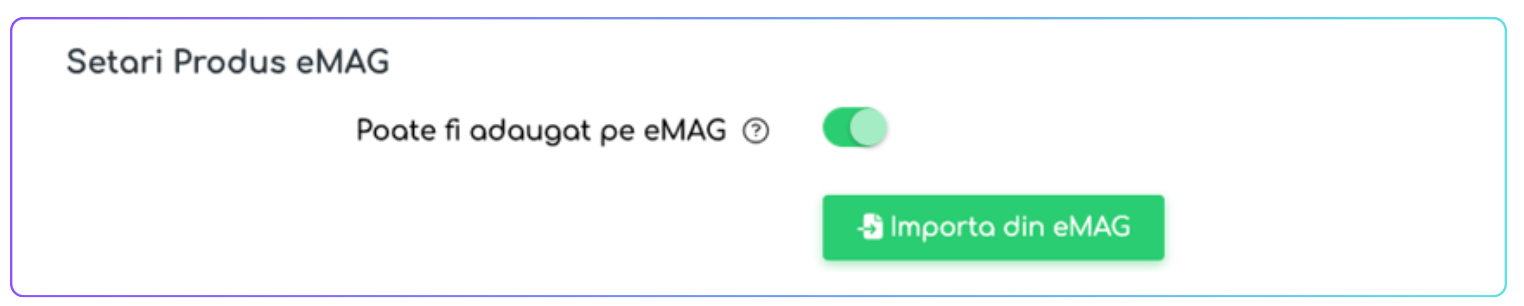
Adăugarea unui Produs pe eMAG:
- Navigați la Produse → modulul Produse.
- Editați un produs existent sau creați unul nou.
- Activați produsul pentru eMAG: în pagina de editare a produsului, derulați până la secțiunea Setări Produs eMAG și bifați opțiunea „Poate fi adăugat pe eMAG”.
- Completați următoarele detalii:
- Denumire și Brand
- Categorie (obligatoriu pentru afișarea caracteristicilor specifice)
- Cod EAN (obligatoriu pentru majoritatea categoriilor)
- Preț, TVA, Preț Recomandat, Minim, Maxim
- Garanție (luni)
- Detalii, Imagini, Fișă Tehnică
- PNK :
- Reprezintă identificatorul unic al unei oferte asociate unui produs existent în catalogul eMAG.
- Dacă produsul există deja în eMAG, aveți două opțiuni:
- Completați manual câmpul PNK pentru a atașa oferta voastră la produsul respectiv.
- Folosiți opțiunea Importă din eMAG, caz în care PNK-ul va fi preluat automat de la oferta activă.
- Dacă adăugați un produs nou, lăsați câmpul PNK gol. După ce oferta este procesată și aprobată, veți fi notificați când aceasta primește un PNK din partea eMAG.
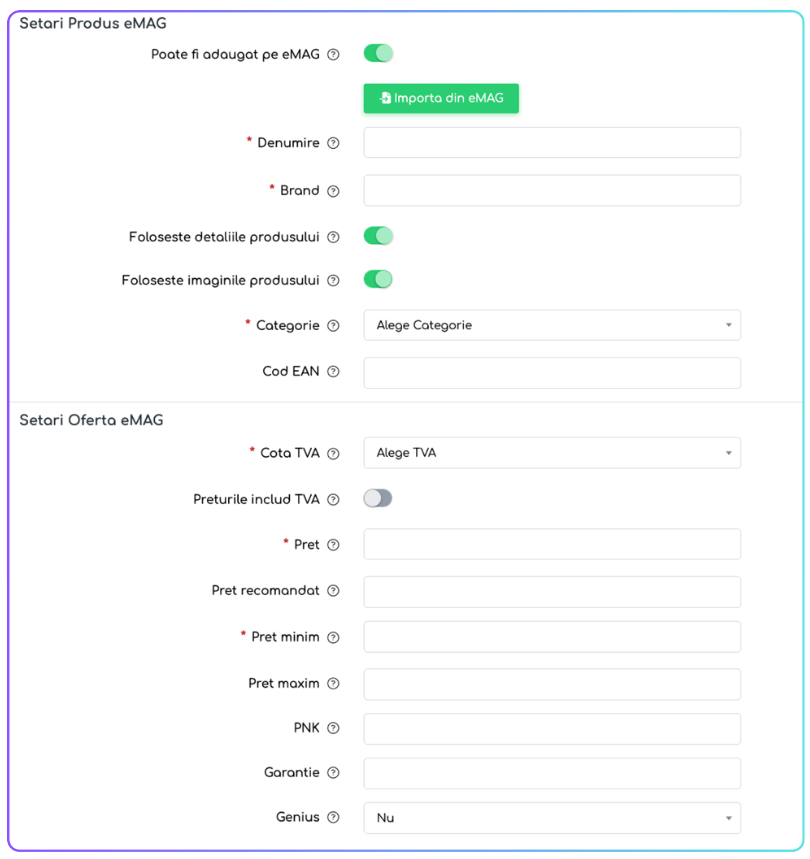
Actualizarea și Sincronizarea Produselor:
- În lista de produse, coloana eMAG status indică starea fiecărui produs:
- „În așteptarea aprobării”
- „Aprobat”
- „Neaprobat”
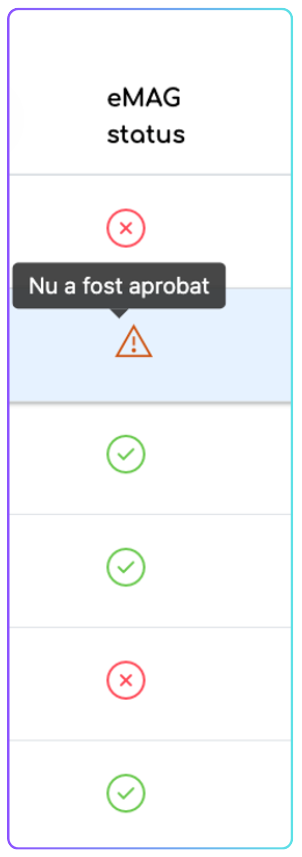
- Acțiuni rapide disponibile:
- Adaugă/Actualizează - Adaugă produsul în eMAG Marketplace sau actualizează informațiile acestuia dacă există deja în platformă.
- Dezactivează - Dezactivează produsul din eMAG Marketplace – acesta nu va mai fi afișat în catalogul public.
- Șterge - Elimină complet produsul din eMAG Marketplace.
- Sincronizează status - Actualizează statusul produsului din iFlows în funcție de cel din eMAG Marketplace (activ/inactiv).
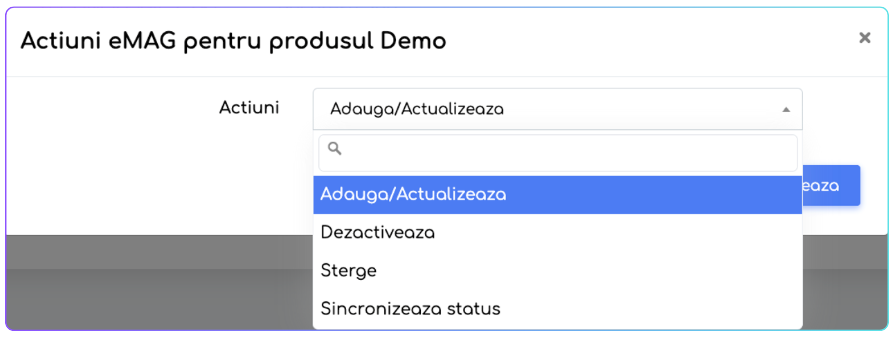
Secțiunea 3: Managementul Comenzilor eMAG
Odată ce integrarea este complet funcțională, comenzile plasate pe eMAG Marketplace vor fi importate automat în iFlows.
Fluxul de Gestionare a Comenzilor:
- Recepția Comenzii:
- La primirea unei comenzi noi de pe eMAG, veți primi o notificare în iFlows.
- Comanda va apărea în secțiunea Vânzări → Comenzi cu statusul „Nou” și va avea un indicator vizual specific eMAG.
- Acceptarea Comenzii :
- Odată ce etapa asociată Acceptării este finalizată în iFlows (etapă stabilită în momentul configurării integrării cu eMAG), statusul comenzii se actualizează automat în eMAG Marketplace ca „Preluată”.
- Procesarea Comenzii în iFlows:
- La finalizarea etapei Pregatire, comanda va fi actualizata automat in eMAG cu statusul “In pregatire”
- La incheierea etapei de Finalizare, statusul se va schimba în eMAG la „Finalizată”.
4. Acțiuni suplimentare disponibile în iFlows
După ce comanda ajunge în stadiul „Finalizată”, în platforma iFlows vor deveni disponibile mai multe acțiuni suplimentare, ce pot fi trimise către eMAG Marketplace. Aceste acțiuni sunt accesibile din meniul de comenzi și permit o gestionare completă a procesului post-vânzare:
- Trimite Factura
Trimite către eMAG factura emisă din platformă pentru această comandă. - Generare AWB
Inițiază procesul de generare a documentului de transport (AWB) pentru comanda selectată. - Mută în pregătire
Marchează comanda ca fiind în stadiul de pregătire în sistemul eMAG. - Mută în finalizare
Actualizează comanda în sistemul eMAG ca fiind finalizată. - Anulează
Trimite către eMAG solicitarea de anulare a comenzii. - Mută în storno
Marchează comanda ca storno în sistemul eMAG (utilă pentru inițierea returului în cazul comenzilor finalizate). - Sincronizează
Verifică și aliniază statusul comenzii din iFlows cu cel actual din eMAG Marketplace, pentru a asigura coerența între cele două sisteme.
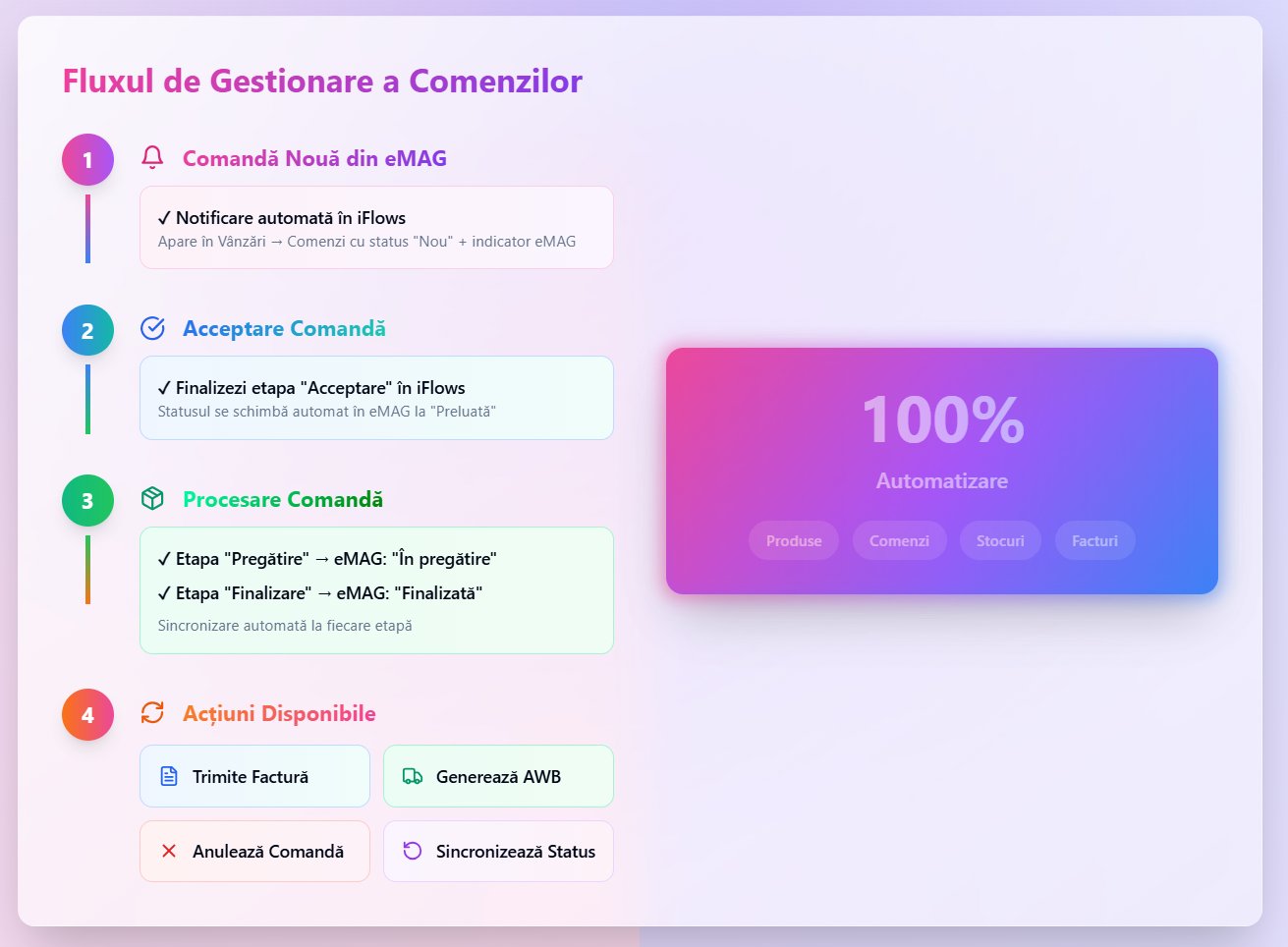
Nou: Reputație Client – Analiză Financiară Rapidă
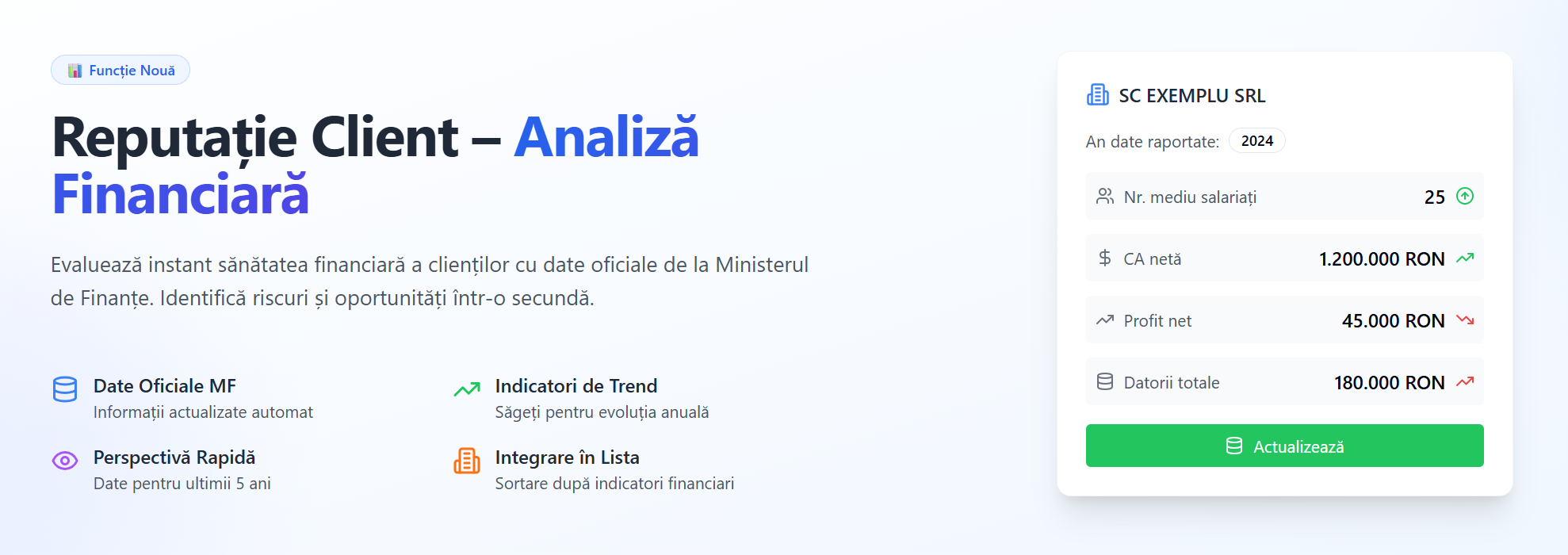
Această funcție a fost concepută pentru a vă oferi o perspectivă financiară valoroasă asupra clienților dumneavoastră persoane juridice. Tabul "Reputație" preia automat date direct de la Ministerul de Finanțe, permițându-vă să evaluați rapid sănătatea financiară, riscurile și oportunitățile asociate fiecărui partener de afaceri.
Partea 1: Accesarea Secțiunii "Reputație"
Pentru a vizualiza informațiile financiare ale unui client, urmați acești pași:
- Navigați la secțiunea "Clienți": Din meniul principal din partea stângă, selectați opțiunea Clienți.
- Selectați un Client: Identificați în listă clientul de interes.
- Accesați Detaliile Clientului: În dreptul clientului dorit, pe coloana "Acțiuni", apăsați pe butonul de vizualizare "Detalii Client" (pictograma în formă de ochi).
- Deschideți Tabul "Reputație": Pe pagina de detalii a clientului, veți observa o serie de tab-uri (Detalii, Cont, Documente etc.). Faceți clic pe noul tab, numit Reputație.
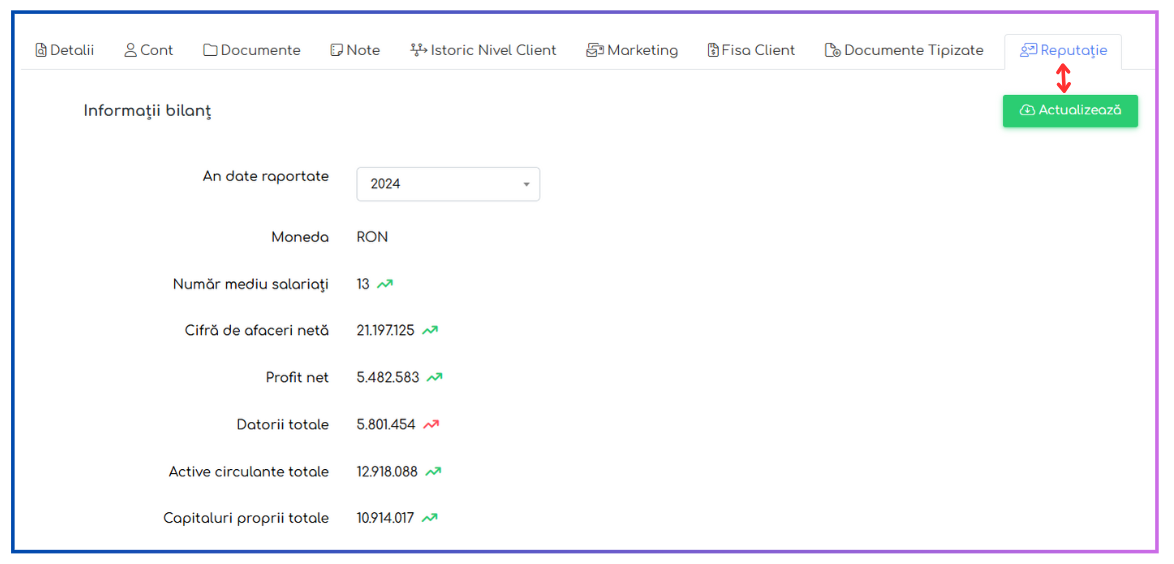
Partea 2: Explorarea Informațiilor din Tabul "Reputație"
Odată ce ați intrat în tabul "Reputație", veți avea acces la o pagină cu "Informații bilanț". Aici găsiți indicatori financiari cheie:
- Număr mediu salariați
- Cifră de afaceri netă
- Profit net
- Datorii totale
- Active circulante totale
- Capitaluri proprii totale
Funcționalități Cheie în Acest Tab:
- Selectarea Anului: Puteți vizualiza datele financiare raportate pentru diferiți ani. Folosiți meniul derulant "An date raportate" pentru a selecta anul de interes. Platforma salvează datele pentru ultimii 5 ani, în funcție de disponibilitatea acestora.
- Indicatori de Trend (Săgeți): În dreptul fiecărei valori, veți observa o săgeată verde ( ascendentă ▲ ) sau roșie ( descendentă ▼ ). Acestea indică tendința valorii curente în comparație cu cea din anul precedent.
- Săgeata Verde (▲): Valoarea a crescut față de anul anterior.
- Săgeata Roșie (▼): Valoarea a scăzut față de anul anterior.
- Comparație Rapidă (Mouse-Over): Pentru a înțelege contextul trendului, țineți cursorul mouse-ului peste săgeată. Se va afișa un mic pop-up care vă arată valoarea exactă din anul precedent. Acest lucru vă permite o comparație imediată și eficientă.
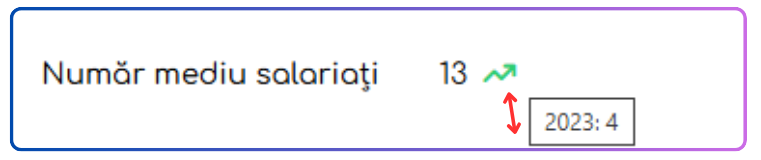
- Actualizarea Datelor: Dacă informațiile nu sunt încă afișate pentru un client sau doriți să vă asigurați că aveți cele mai recente date disponibile, apăsați pe butonul verde "Actualizează". Sistemul va interoga din nou baza de date a Ministerului de Finanțe.
Partea 3: Integrarea Datelor Financiare în Lista Principală de Clienți
Pentru o analiză comparativă și mai eficientă, puteți adăuga acești indicatori financiari direct ca și coloane în tabelul principal din secțiunea "Clienți".
- Reveniți la Lista de Clienți: Navigați înapoi la ecranul principal al secțiunii Clienți.
- Accesați Opțiunile de Afișare Coloane: Lângă butonul de căutare "Caută", faceți clic pe pictograma de filtre/opțiuni (cele trei linii orizontale).
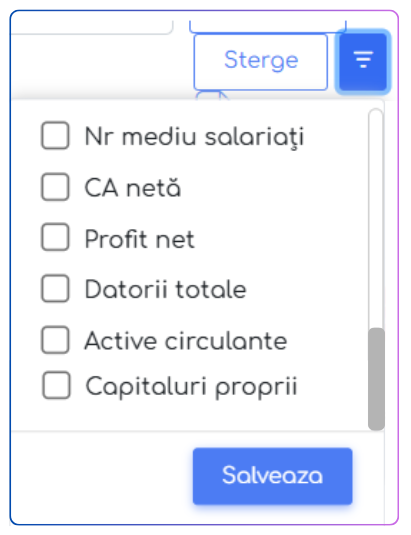
- Activați Coloanele Financiare: În meniul care apare, derulați în jos și veți găsi noii indicatori. Bifați căsuțele corespunzătoare datelor pe care doriți să le vizualizați în tabel (ex: CA netă, Profit net, Datorii totale etc.).
- Salvați Modificările: Apăsați butonul "Salvează".
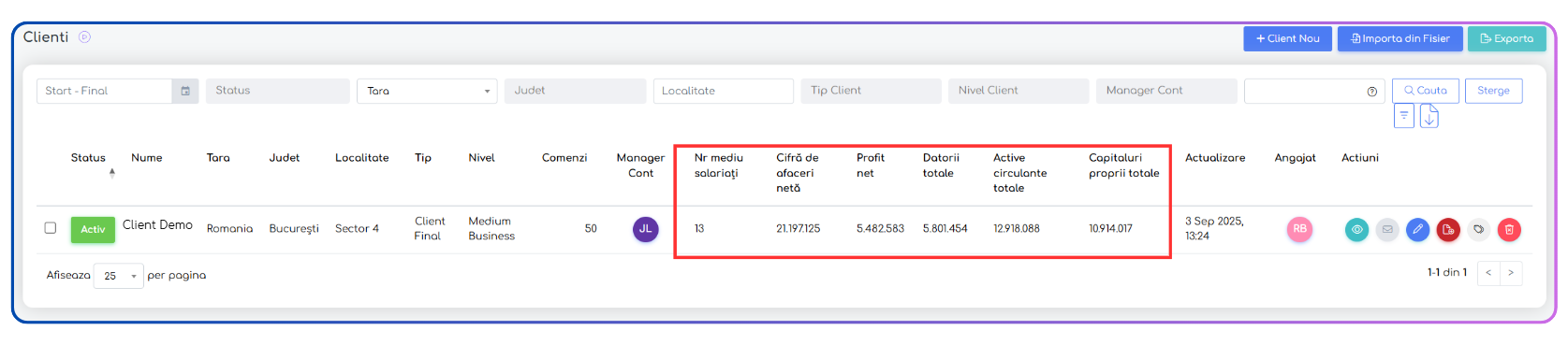
Rezultat:
Coloanele selectate vor apărea acum în lista principală de clienți. Acest lucru vă oferă un avantaj major:
- Vizibilitate Instantă: Vedeți indicatorii financiari cheie pentru toți clienții dintr-o singură privire.
- Sortare Avansată: Puteți acum să sortați întreaga listă de clienți făcând clic pe antetul oricărei coloane noi. De exemplu, un clic pe "Cifră de afaceri netă" va aranja clienții în ordine descrescătoare a cifrei de afaceri, ajutându-vă să identificați instant clienții cei mai importanți.
Optimizare: Funcții noi în Modulul de Programări
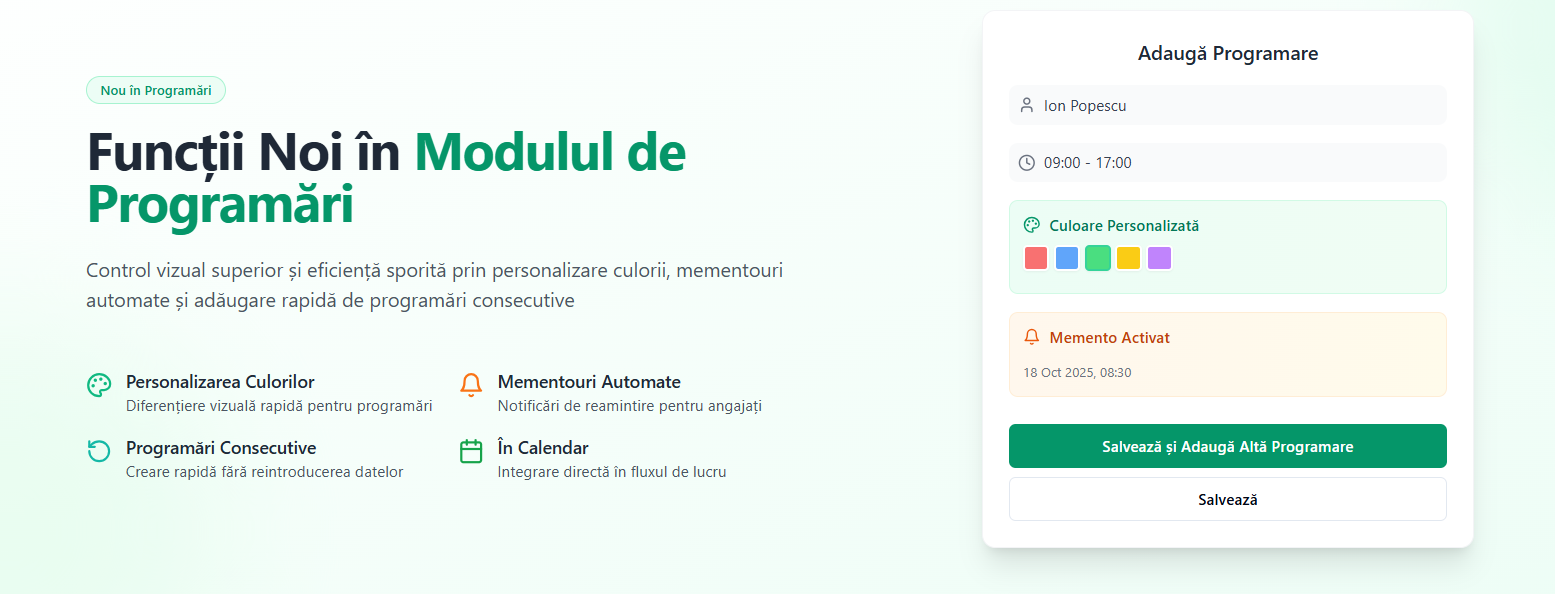
Pentru a spori eficiența și a vă oferi un control vizual superior, am optimizat modulul de Programări cu noi funcționalități ce permit personalizarea culorilor pentru evenimente, setarea de mementouri automate și adăugarea rapidă a mai multor programări consecutive.
Punct de plecare:
Navigați în meniul din stânga la Flux de Lucru și selectați tab-ul Programări. Veți vedea calendarul de lucru.
Funcționalitatea 1: Personalizarea Culorilor pentru Programări
Această opțiune vă permite să alocați culori specifice fiecărei programări, ajutându-vă să diferențiați vizual tipurile de programări.
Pasul 1: Creați o nouă programare dând click pe o zi liberă din calendar. Se va deschide fereastra pop-up "Adaugă Programare".
Pasul 2: În fereastra deschisă, localizați opțiunea "Culoare Personalizată" și activați comutatorul (toggle-ul).
Pasul 3: Odată activată, va apărea un nou câmp numit "Culoare". Dați click pe pătratul colorat pentru a deschide selectorul de culori.
Pasul 4: Alegeți culoarea dorită în două moduri:
- Selectați orice nuanță din paleta de culori.
- Alegeți una dintre culorile predefinite din partea de jos a selectorului.
Programarea salvată va apărea în calendar cu fundalul în culoarea pe care ați selectat-o.

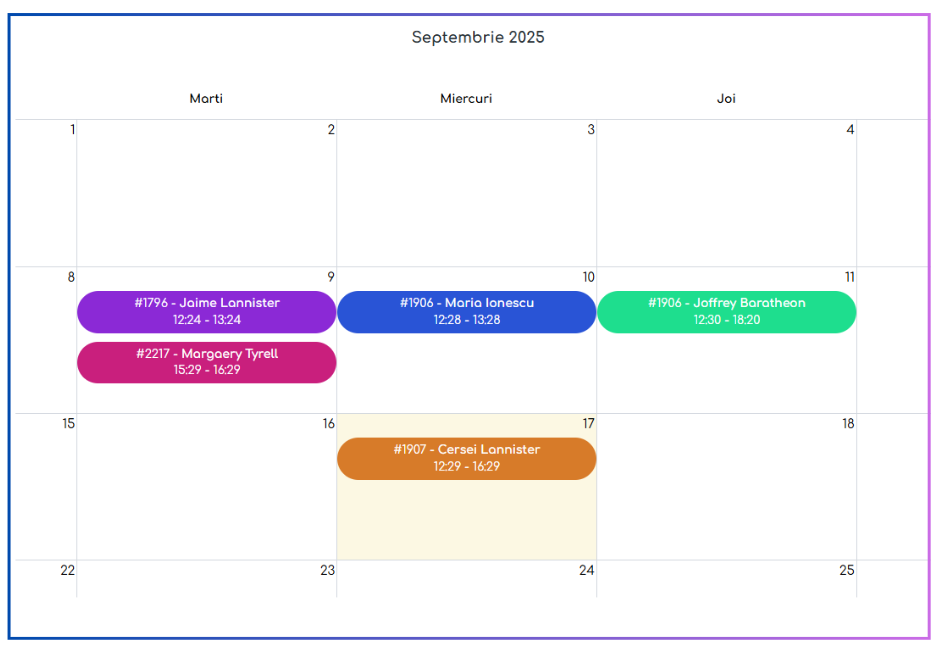
Funcționalitatea 2: Adăugarea unui Memento (Notificare de Reamintire)
Acum puteți seta un memento automat pentru angajații alocați unei programări.
Pasul 1: În aceeași fereastră "Adaugă Programare", localizați opțiunea "Memento" și activați comutatorul.
Pasul 2: La activare, va apărea un nou câmp: "Data Memento". Dați click pe acest câmp pentru a seta data și ora exactă la care doriți ca mementoul să fie trimis.
Important: Notificarea de reamintire va fi trimisă automat angajatului (sau angajaților) pe care l-ați selectat în câmpul "Angajat" din partea de sus a ferestrei.
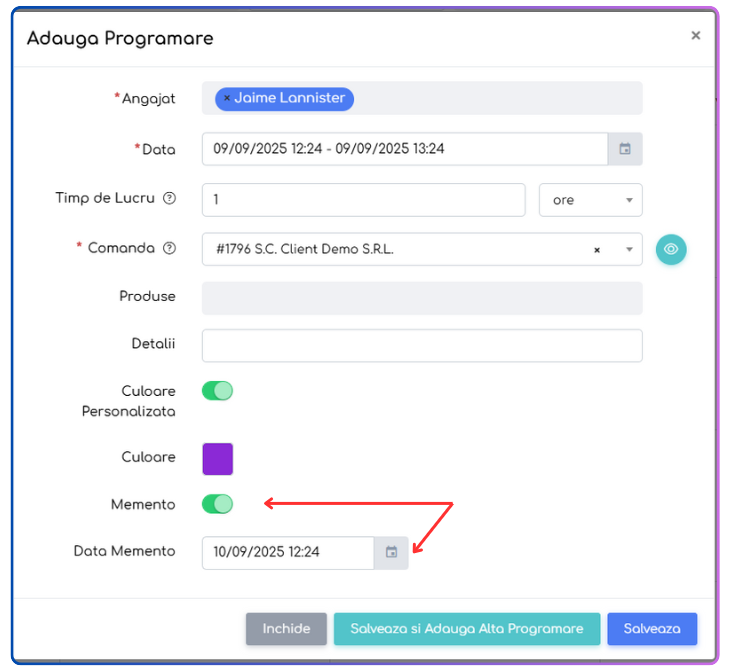
Funcționalitatea 3: Salvează și Adaugă Altă Programare
Pentru situațiile în care trebuie să creați rapid mai multe programări similare (de exemplu, pentru același angajat sau aceeași comandă, dar în zile diferite), am adăugat un nou buton care vă economisește timp prețios.
Pasul 1: Completați toate detaliile pentru prima programare (Angajat, Comandă, Timp de Lucru etc.).
Pasul 2: În loc să apăsați butonul "Salvează", dați click pe noul buton "Salvează și Adaugă Altă Programare".
Ce se întâmplă?
- Programarea pe care tocmai ați configurat-o este salvată și adăugată în calendar. Veți vedea un mesaj de confirmare în partea de sus a ecranului ("Programarea a fost salvată").
- Fereastra pop-up "Adaugă Programare" nu se închide.
- Toate câmpurile rămân completate cu informațiile pe care le-ați introdus anterior.
Pasul 3: Acum puteți modifica doar detaliile necesare pentru următoarea programare (de exemplu, data sau produsul) și să apăsați din nou "Salvează și Adaugă Altă Programare" pentru a continua sau "Salvează" pentru a finaliza. Astfel, eliminați nevoia de a reintroduce aceleași date de mai multe ori.

Optimizare: Importul detaliilor produselor în masă
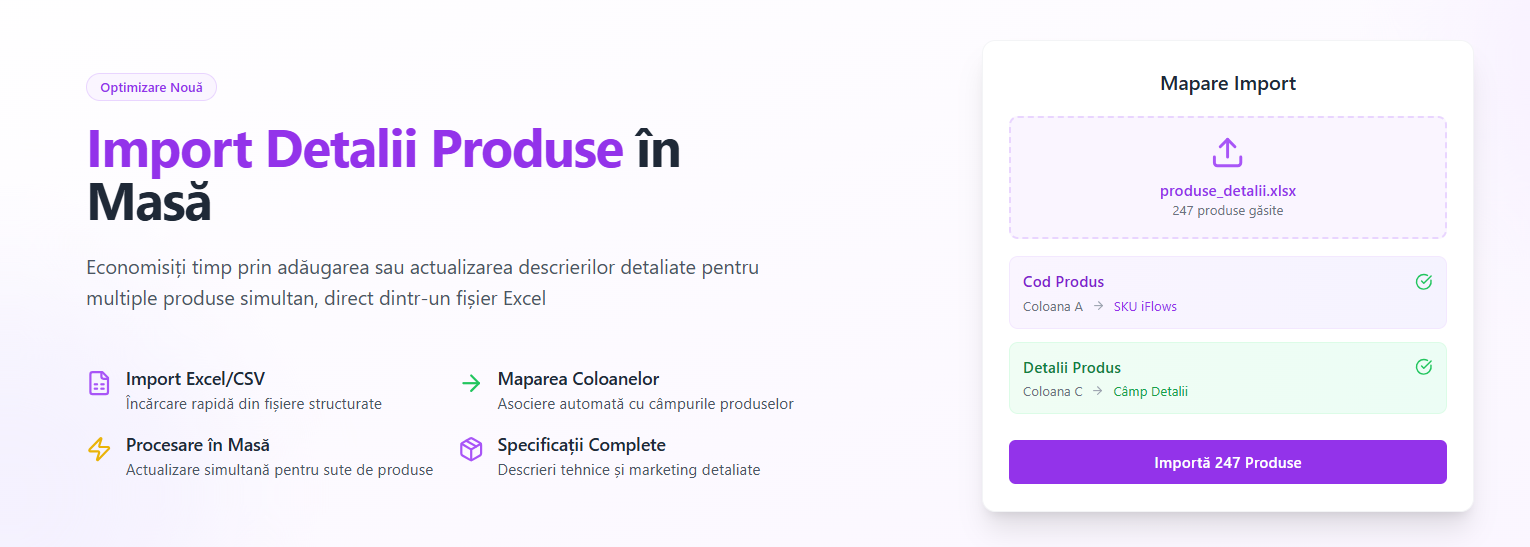
Această funcționalitate vă permite să economisiți timp prin adăugarea sau actualizarea descrierilor detaliate pentru multiple produse simultan, direct dintr-un fișier Excel. Este ideal pentru a adăuga specificații tehnice, descrieri de marketing sau orice altă informație relevantă pentru produsele dumneavoastră.
Pasul 1: Pregătirea Fișierului de Import
- Înainte de a începe, asigurați-vă că aveți un fișier în format .xlsx (Excel) sau .csv.
- Acest fișier trebuie să conțină coloanele necesare pentru identificarea produselor.
- Cel mai important, adăugați o coloană nouă pe care o puteți numi, de exemplu, "Detalii" sau "Descriere Produs". În această coloană veți scrie descrierile complete pentru fiecare produs în parte.
Sfat Util: Pentru a vă asigura că formatul este corect, puteți intra în iFlows la secțiunea Produse, apăsați pe "+ Importă din Fișier" și apoi pe "Descarcă Exemplu Fișier". Puteți lucra direct pe acel model.
Pasul 2: Navigarea către Secțiunea de Produse
- Din meniul principal din partea stângă a ecranului, faceți clic pe secțiunea "Produse".
Pasul 3: Inițierea Importului
- În colțul din dreapta-sus al paginii, apăsați pe butonul albastru "+ Importă din Fișier".
Pasul 4: Încărcarea Fișierului și Maparea Coloanelor
- Se va deschide o fereastră nouă. Trageți fișierul Excel pregătit la Pasul 1 în zona indicată sau faceți clic pentru a-l selecta de pe calculator.
- După încărcarea fișierului, apăsați pe butonul verde "Continuă".
- Veți ajunge pe pagina de mapare. Aici trebuie să îi spuneți sistemului iFlows ce reprezintă fiecare coloană din fișierul dumneavoastră.
- Derulați în jos până găsiți câmpul "Detalii" în coloana din stânga ("Câmpuri iFlows").
- În dreptul acestuia, în coloana din dreapta ("Coloane fișier"), selectați din lista derulantă numele coloanei din fișierul dvs. Excel care conține descrierile (ex: "Detalii").
Pasul 5: Finalizarea Importului
- După ce ați mapat corect câmpul "Detalii" (și celelalte câmpuri obligatorii), finalizați procesul de import.
- Sistemul va prelua automat textul din coloana specificată și îl va adăuga în secțiunea "Detalii" a fiecărui produs corespunzător.
Optimizare: Adăugarea descrierilor produselor în facturi
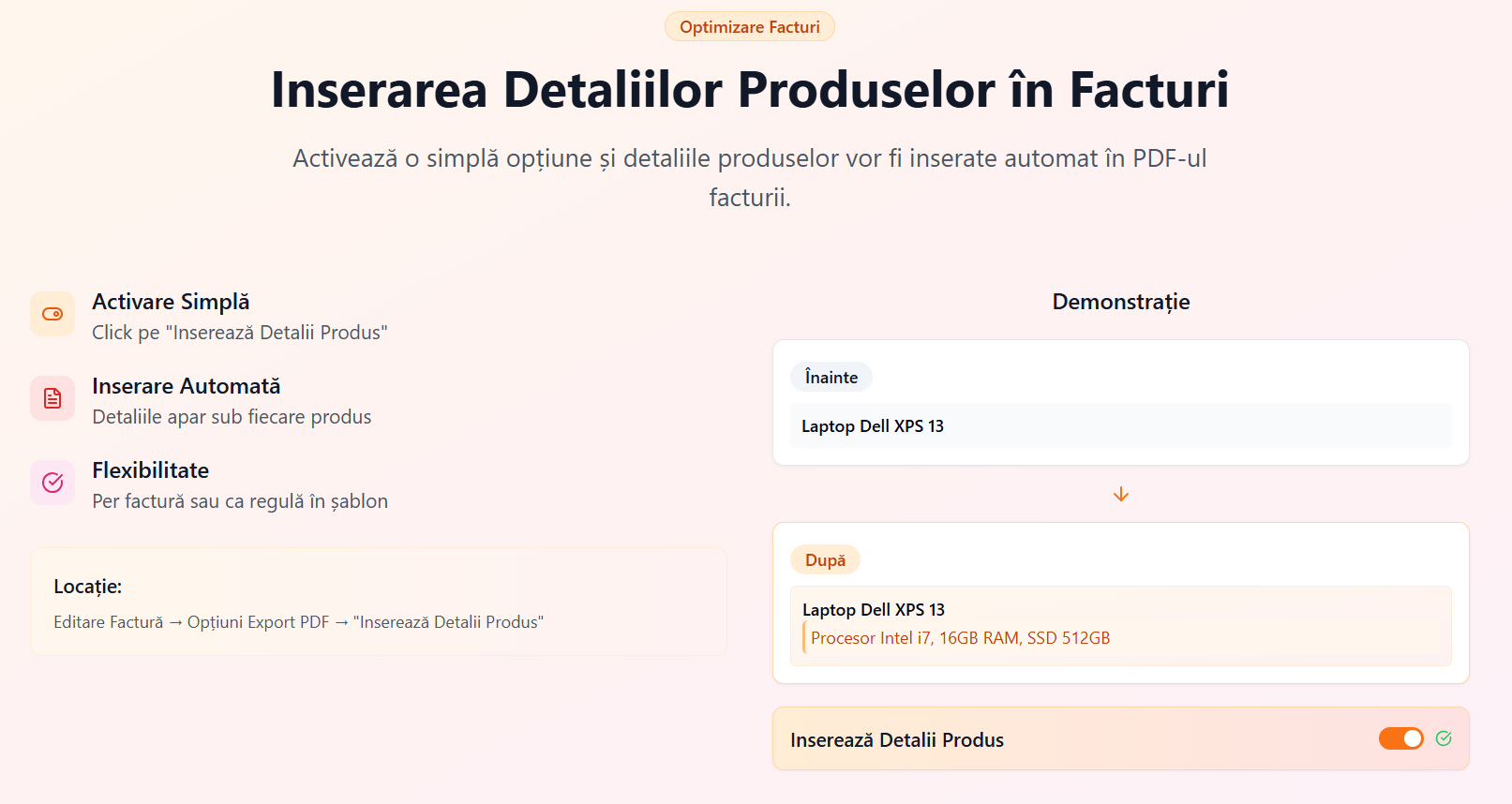
Prin activarea acestei opțiuni, detaliile complete ale produselor vor fi inserate automat în documentul PDF, sub fiecare produs listat.
Condiție Preliminară: Asigurați-vă că produsele pentru care doriți să afișați detaliile au informațiile completate în câmpul "Detalii" din pagina de produs.
Pasul 1: Localizarea Opțiunilor de Export PDF
- În pagina de editare a facturii, după secțiunea cu produsele adăugate, derulați în jos până ajungeți la secțiunea intitulată "Opțiuni Export PDF".
Pasul 2: Activarea Afișării Detaliilor Produsului
- În cadrul secțiunii "Opțiuni Export PDF", căutați opțiunea "Inserează Detalii Produs".
- În dreptul acestei opțiuni, veți vedea un comutator (toggle). Faceți clic pe el pentru a-l activa.
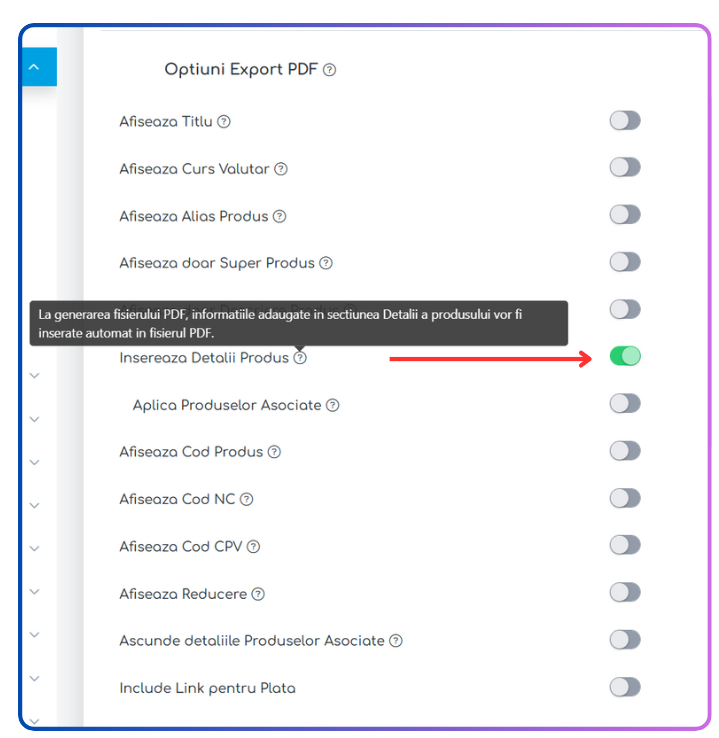
Pasul 3: Salvarea și Generarea Facturii PDF
- După activarea opțiunii, salvați factura.
- Acum, la generarea documentului PDF (fie prin descărcare, fie prin trimitere pe email), sistemul iFlows va insera automat, sub denumirea fiecărui produs de pe factură, textul complet din câmpul "Detalii" al produsului respectiv.
Notă: Această setare se poate aplica atât aplică individual, pentru fiecare factură în parte cât și ca regulă, prin editarea șablonului PDF folosit pentru facturi.


